ola bom dia!
Tenho uma duvida, quero gravar meu Set, mais gostaria de usar um outro programa..
Assim: Vou mixar usando minha controladora MX-4 usando o virtual, e quero captar esses áudios com um outro programa, sonar, sound forge, ou outro, e possível?
Se for algum sabe me dizer como?
Obs: Sei que o Virtual ja grava as musicas, mais gostaria de fazer por um programa externo se for possivel ne...
Tenho uma duvida, quero gravar meu Set, mais gostaria de usar um outro programa..
Assim: Vou mixar usando minha controladora MX-4 usando o virtual, e quero captar esses áudios com um outro programa, sonar, sound forge, ou outro, e possível?
Se for algum sabe me dizer como?
Obs: Sei que o Virtual ja grava as musicas, mais gostaria de fazer por um programa externo se for possivel ne...
Inviato Thu 29 May 14 @ 8:43 am
O raciocínio é o mesmo usado para gravação com mixer externo: você irá capturar áudio do controlador usando outra placa de som (por exemplo a placa de som on-board do seu computador). Você poderá dividir a saída MASTER em duas com cabos Y e rotear um dos canais L+R para uma entrada de áudio da placa do computador usando um cabo 2 RCA macho + p2 macho estéreo.
Veja o tutorial abaixo, mas somente a seção 3.
Gravando no VirtualDJ usando mixer externo
Após definir a entrada de áudio padrão para captura, todos os programas de gravação a utilizarão como referência para gravar áudio.
Outros programas sequer necessitam que seja definida entrada de áudio padrão para gravação, pois possibilitam escolha da entrada de captura através de menu drop-down.
Veja o tutorial abaixo, mas somente a seção 3.
Gravando no VirtualDJ usando mixer externo
Após definir a entrada de áudio padrão para captura, todos os programas de gravação a utilizarão como referência para gravar áudio.
Outros programas sequer necessitam que seja definida entrada de áudio padrão para gravação, pois possibilitam escolha da entrada de captura através de menu drop-down.
Inviato Thu 29 May 14 @ 6:11 pm
Desculpe a ignorancia, mais nao entendi, vi o seu tutorial, la o seu mix externo tem a opção REC como ta na foto, e a minha controladora Hercules não tem, e outra..
Vou pegar a saida master e dividir em 2 com um cabo Y?
Acho que não entendi...
Se poder desenhar pra mim iria agradecer...
Vou pegar a saida master e dividir em 2 com um cabo Y?
Acho que não entendi...
Se poder desenhar pra mim iria agradecer...
Inviato Fri 06 Jun 14 @ 2:23 pm
Veja bem, eu escrevi que "o raciocínio é o mesmo utilizado num sistema de gravação usando mixer externo"... ou seja, a IDEIA é a mesma, não significa que você usará o tutorial à risca.
Basicamente, você só seguira do tutorial o método pra definir a entrada LINE/MIC como padrão de captura de áudio do sistema operacional, e assim poderá capturar áudio desta entrada com qualquer outro programa. Por isso que escrevi "VEJA SOMENTE A SEÇÃO 3 DO TUTORIAL"...
Na verdade, você já entendeu mas não está acreditando que seja assim tão simples.
Sim, você poderá usar 2 cabos Y para dividir os canais L+R e ligar simultaneamente a saída MASTER do seu controlador na entrada LINE/MIC de sua placa on-board E na entrada LINE de seu sistema de amplificação. ALTERNATIVAMENTE, caso seu sistema de amplificação possua uma saída LINE OUT, você poderá também capturar áudio desta saída ao invés de usar cabos Y.
Não. não desenharei. Dá um trabalho louco e você já sabe o que fazer.
Editado em 10.06.2014
Achei um desenho antigo em um tópico sobre transmissão que mostra o que escrevi acima. Coincidentemente, também era sobre Hercules 4-MX então nem precisei redesenhar nada.
http://www.virtualdj.com/forums/181454/Portuguese_Forum/Som_da_H_rcules_4Mx_para_webradio.html
Aliás, este tópico antigo sobre transmissão em AAC mostra exatamente o processo de conexão da 4-MX e definição da entrada padrão para captura de áudio, portanto vou usar como base e só mudar o final pra usar o Soundfgorge ou Audacity (por exemplo) pra gravar áudio capturado.
No SOUNDFORGE não há como definir entrada de áudio para captura, o programa utiliza exatamente a mesma entrada padrão definida pelo Windows. Neste caso, clique em “Record” para exibir a janela de gravação. Inicie a gravação clicando no botão “ARM” e depois de gravar, clique “STOP”. Você poderá editar e salvar o áudio gravado.

Já em outros programas, como o AUDACITY, é possível definir a entrada de captura independente da entrada padrão do Windows. Depois é só clicar em “Record” e a gravação se iniciará

Basicamente, você só seguira do tutorial o método pra definir a entrada LINE/MIC como padrão de captura de áudio do sistema operacional, e assim poderá capturar áudio desta entrada com qualquer outro programa. Por isso que escrevi "VEJA SOMENTE A SEÇÃO 3 DO TUTORIAL"...
Na verdade, você já entendeu mas não está acreditando que seja assim tão simples.
Sim, você poderá usar 2 cabos Y para dividir os canais L+R e ligar simultaneamente a saída MASTER do seu controlador na entrada LINE/MIC de sua placa on-board E na entrada LINE de seu sistema de amplificação. ALTERNATIVAMENTE, caso seu sistema de amplificação possua uma saída LINE OUT, você poderá também capturar áudio desta saída ao invés de usar cabos Y.
Editado em 10.06.2014
Achei um desenho antigo em um tópico sobre transmissão que mostra o que escrevi acima. Coincidentemente, também era sobre Hercules 4-MX então nem precisei redesenhar nada.
http://www.virtualdj.com/forums/181454/Portuguese_Forum/Som_da_H_rcules_4Mx_para_webradio.html
Aliás, este tópico antigo sobre transmissão em AAC mostra exatamente o processo de conexão da 4-MX e definição da entrada padrão para captura de áudio, portanto vou usar como base e só mudar o final pra usar o Soundfgorge ou Audacity (por exemplo) pra gravar áudio capturado.
Speedy53 wrote :
Eu tenho em meu computador uma placa de som Realtek 6.0.1.570, creio que será suficiente para fazermos uma analogia com sua placa.
Primeiramente, você não precisará modificar nada no VirtualDJ. Você usará exatamente o mesmo sound setup hoje definido para o Hercules 4MX.
Use um cabo 1/8” (p2 stereo) x 2 RCA e conecte a saída master (conexões RCA L + R) da sua controladora à entrada line/mic input da sua placa de som Realtek (conexão 1/8” ou p2). Assim, você estará roteando o sinal de áudio da controladora para dentro do sistema. O VirtualDJ chama isso de “Record Loopback”.
Se você tiver um sistema de amplificação com entradas balanceadas P10 ou 1/4” ou XLR, use simultaneamente as saídas P10 ou 1/4” da controladora para o amplificador. Utilize cabos conforme as entradas e saídas do amplificador.
Mas se você não tiver um amplificador destes, use dois cabos Y para enviar simultaneamente o som da RCA output do controlador para o amplificador e para o mic in / line in.
Essas providências são necessárias para que você ouça no amplificador o mesmo som que você enviará para mic in / line in.
E como outra alternativa, caso seu sistema de amplificação possua saía de linha (LINE OUT) então você poderá capturar áudio também a partir desta saída, usando o mesmo cabo 1/8” (p2 stereo) x 2 RCA para conectar a saída LINE (conexões RCA L + R) do seu amplificador à entrada line/mic input da sua placa de som Realtek (conexão 1/8” ou p2)
Abaixo, um esquema de ligação com 3 propostas. Utilize a que melhor se adequar ao seu caso.
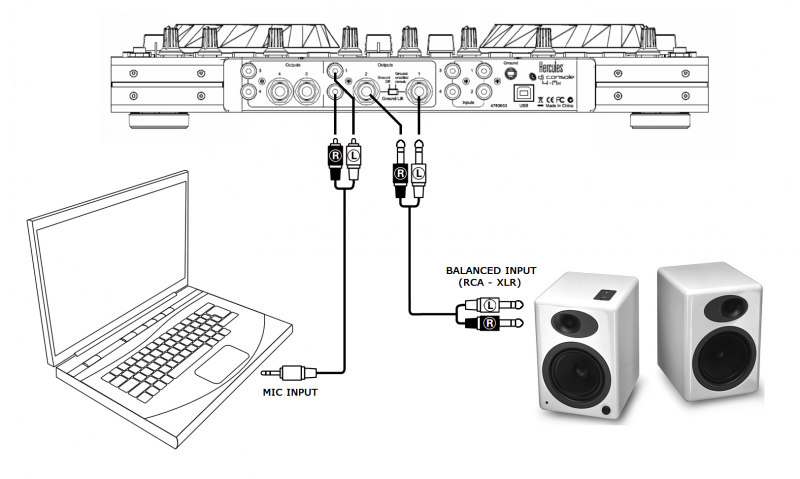
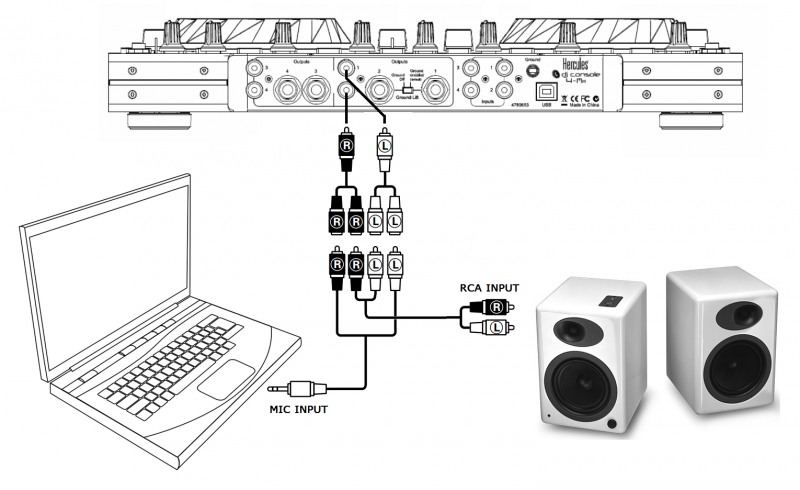

Possivelmente, no exato momento em que você conectar o controlador ao mic input da sua placa de som, o gerenciador Realtek se abrirá e solicitará que você defina qual tipo de equipamento você está plugando à sua placa de som. Defina como “LINE IN”.
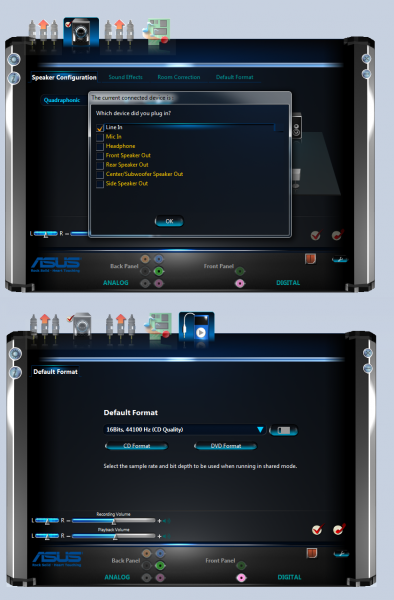
Note que ao definir a opção “LINE IN”, aparece o símbolo de um iPod no topo do gerenciador. E que você tem acesso a dois tipos de ajuste de volume: “playback volume” e “recording volme”. O volume de gravação (recording) ajusta o nível de áudio que será enviado ao Programa para gravar áudio, e o volume de reprodução (playback) ajusta o nível de áudio que você obterá na saída principal da sua placa de som Realtek.
Preferencialmente, desative efeitos de simulação de ambiente e parametrização de equalização no gerenciador Realtek de modo que não hajam alterações no áudio gerado pela 4MX, e você tenha uma referência exata do que seu controlador está gerando na saída principal.
A partir deste momento, o VirtualDJ e a placa de som Hercules estão realimentando sua placa Realtek.
Coloque uma música pra tocar no VirtualDJ usando sua controladora, certifique-se que você tem áudio na saída master da 4MX (isso é fácil, o áudio vai sair no amplificador também). Não coloque o volume MASTER da controladora em 100% para que o sinal que está entrando na placa Realtek não fique absurdamente alto, comece com 30% e vá ajustando conforme sua necessidade.
Ajuste o nível de gravação usando o gerenciador do Windows. Ele possui um VU, e fica bem mais fácil ver se o áudio está distorcendo ou não. Na aba “dispositivos de gravação”, clique com botão direito na opção “Entrada Realtek” e depois, na aba “níveis”, ajuste o volume conforme sua necessidade, atentando para que o VU não fique clipando.
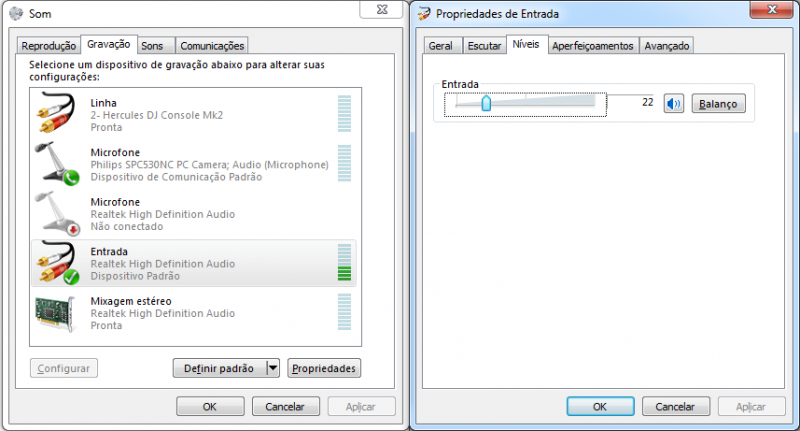
Primeiramente, você não precisará modificar nada no VirtualDJ. Você usará exatamente o mesmo sound setup hoje definido para o Hercules 4MX.
Use um cabo 1/8” (p2 stereo) x 2 RCA e conecte a saída master (conexões RCA L + R) da sua controladora à entrada line/mic input da sua placa de som Realtek (conexão 1/8” ou p2). Assim, você estará roteando o sinal de áudio da controladora para dentro do sistema. O VirtualDJ chama isso de “Record Loopback”.
Se você tiver um sistema de amplificação com entradas balanceadas P10 ou 1/4” ou XLR, use simultaneamente as saídas P10 ou 1/4” da controladora para o amplificador. Utilize cabos conforme as entradas e saídas do amplificador.
Mas se você não tiver um amplificador destes, use dois cabos Y para enviar simultaneamente o som da RCA output do controlador para o amplificador e para o mic in / line in.
Essas providências são necessárias para que você ouça no amplificador o mesmo som que você enviará para mic in / line in.
E como outra alternativa, caso seu sistema de amplificação possua saía de linha (LINE OUT) então você poderá capturar áudio também a partir desta saída, usando o mesmo cabo 1/8” (p2 stereo) x 2 RCA para conectar a saída LINE (conexões RCA L + R) do seu amplificador à entrada line/mic input da sua placa de som Realtek (conexão 1/8” ou p2)
Abaixo, um esquema de ligação com 3 propostas. Utilize a que melhor se adequar ao seu caso.
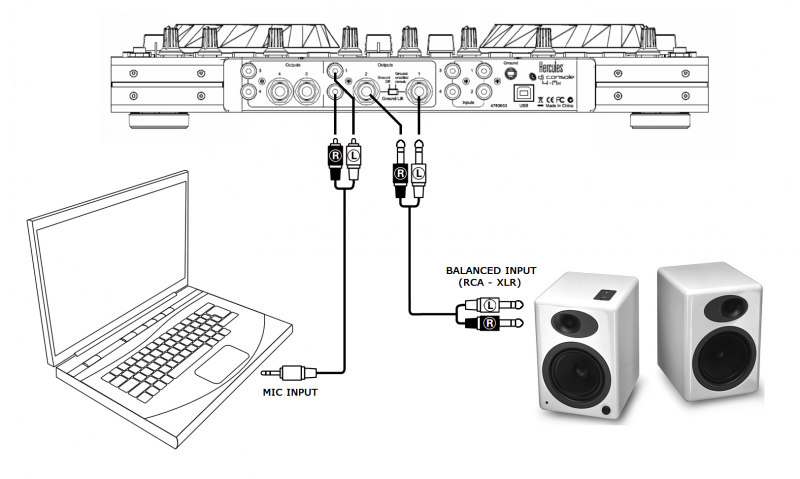
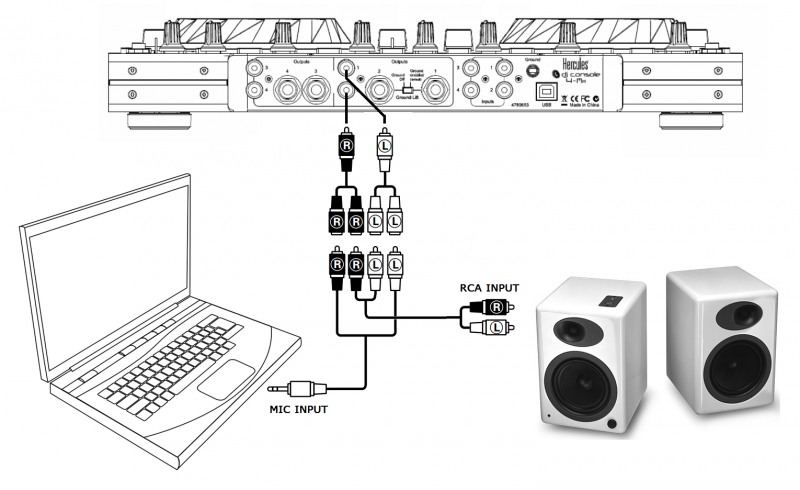

Possivelmente, no exato momento em que você conectar o controlador ao mic input da sua placa de som, o gerenciador Realtek se abrirá e solicitará que você defina qual tipo de equipamento você está plugando à sua placa de som. Defina como “LINE IN”.
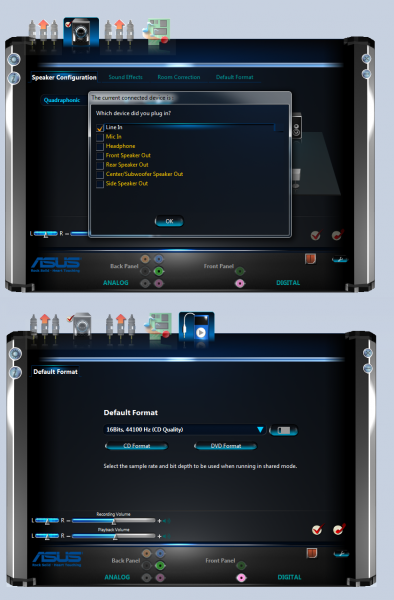
Note que ao definir a opção “LINE IN”, aparece o símbolo de um iPod no topo do gerenciador. E que você tem acesso a dois tipos de ajuste de volume: “playback volume” e “recording volme”. O volume de gravação (recording) ajusta o nível de áudio que será enviado ao Programa para gravar áudio, e o volume de reprodução (playback) ajusta o nível de áudio que você obterá na saída principal da sua placa de som Realtek.
Preferencialmente, desative efeitos de simulação de ambiente e parametrização de equalização no gerenciador Realtek de modo que não hajam alterações no áudio gerado pela 4MX, e você tenha uma referência exata do que seu controlador está gerando na saída principal.
A partir deste momento, o VirtualDJ e a placa de som Hercules estão realimentando sua placa Realtek.
Coloque uma música pra tocar no VirtualDJ usando sua controladora, certifique-se que você tem áudio na saída master da 4MX (isso é fácil, o áudio vai sair no amplificador também). Não coloque o volume MASTER da controladora em 100% para que o sinal que está entrando na placa Realtek não fique absurdamente alto, comece com 30% e vá ajustando conforme sua necessidade.
Ajuste o nível de gravação usando o gerenciador do Windows. Ele possui um VU, e fica bem mais fácil ver se o áudio está distorcendo ou não. Na aba “dispositivos de gravação”, clique com botão direito na opção “Entrada Realtek” e depois, na aba “níveis”, ajuste o volume conforme sua necessidade, atentando para que o VU não fique clipando.
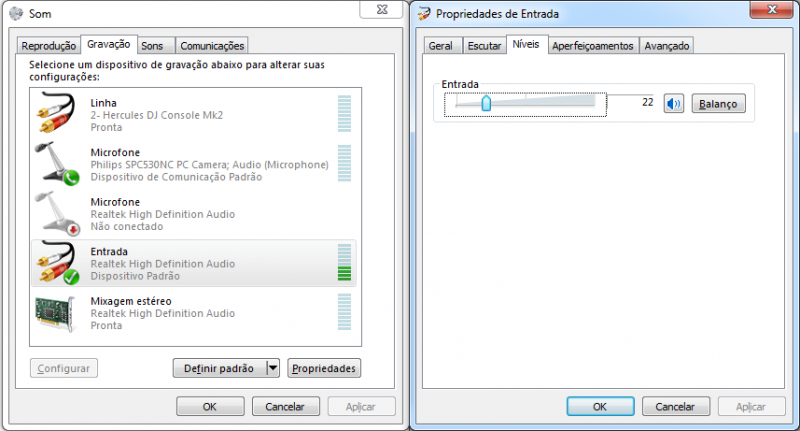
No SOUNDFORGE não há como definir entrada de áudio para captura, o programa utiliza exatamente a mesma entrada padrão definida pelo Windows. Neste caso, clique em “Record” para exibir a janela de gravação. Inicie a gravação clicando no botão “ARM” e depois de gravar, clique “STOP”. Você poderá editar e salvar o áudio gravado.

Já em outros programas, como o AUDACITY, é possível definir a entrada de captura independente da entrada padrão do Windows. Depois é só clicar em “Record” e a gravação se iniciará

Inviato Fri 06 Jun 14 @ 11:06 pm
Ola Speed.
Desculpe a demora me faltava tempo pra entra aqui...
Realmente tinha entendido mais não estava acreditando, obrigado viu pela ajuda, isso vai ajudar uma galera também...
Thanks
Desculpe a demora me faltava tempo pra entra aqui...
Realmente tinha entendido mais não estava acreditando, obrigado viu pela ajuda, isso vai ajudar uma galera também...
Thanks
Inviato Thu 19 Jun 14 @ 3:40 pm
Bom dia a todos já pesquisei mas não conseguiu entender eu gravei um set normal até metade mas depois a músicas foram mimadas em pich acelerado um pouco não muito mas n gravação percebe nitidamente. Algo que não aconteceu na caixa.de.som o que faço alguém pode me ajudar
Inviato Sun 28 Jun 15 @ 9:23 am
O set foi gravado com VirtualDJ, ou foi usado outro programa - conforme mostra este tópico?
Inviato Sun 28 Jun 15 @ 10:19 am
Bom dia a todos, gostaria de saber como faço pra grava meu set mixado no virtual 8, mais que o som saia nas caixas de som tambem uso denon sc3900 mais mix nox 606 não uso placa as duas cdjs e ligada direto na usb desde de ja obrigado
Inviato Fri 03 Jul 15 @ 9:54 am
Inviato Fri 03 Jul 15 @ 2:44 pm
Nao consegui uso windows 8.1 ate cria o arquivo mais o som não grava
Inviato Sat 04 Jul 15 @ 9:31 am
O tutorial cujo link informei no último post possui alguns tópicos básicos que abaixo resumirei em "5 passos".
Preciso que você me responda se conseguiu ou não realizar estes passos, para que eu possa tentar saber onde você está enfrentando dificuldades. Simplesmente informar "não consegui", como você fez no último post, não diz nada sobre OQUE foi feito errado ou ONDE você está cometendo deslizes.
O método é testado e certificado por vários usuários, portanto a dificuldade está do seu lado da tela... me ajude a te ajudar. Eis o que você precisa fazer...
Por favor, volte ao tutorial e realize os passos com paciência e atenção. E se tem dúvidas sobre como realizar os procedimentos, seja específico sobre sua dúvida, e assim poderemos chegar à solução do problema.
Preciso que você me responda se conseguiu ou não realizar estes passos, para que eu possa tentar saber onde você está enfrentando dificuldades. Simplesmente informar "não consegui", como você fez no último post, não diz nada sobre OQUE foi feito errado ou ONDE você está cometendo deslizes.
O método é testado e certificado por vários usuários, portanto a dificuldade está do seu lado da tela... me ajude a te ajudar. Eis o que você precisa fazer...
- Confirmar a configuração de áudio no VirtualDJ para mixer externo
- Conectar a saída de gravação do mixer à entrada LINE/MIC do seu computador.
- Ativar a entrada LINE/MIC no painel de configuração de áudio do Windows
- Confirmar se o áudio que sai do mixer está chegando à entrada que você ativou, bem como nível de sinal
- Confirmar a configuração para seleção da entrada de gravação
- VirtualDJ 6 e anteriores - Record > Record Audio > Config
- VirtualDJ 7 - Config > Sound Setup > Advanced Sound Setup > opção Record Loopback
- VirtualDJ 8 - Config > Sound Setup > opção Record
Por favor, volte ao tutorial e realize os passos com paciência e atenção. E se tem dúvidas sobre como realizar os procedimentos, seja específico sobre sua dúvida, e assim poderemos chegar à solução do problema.
Inviato Sat 04 Jul 15 @ 10:29 pm
Speedy53, desde ja agradeço vc pela força, então axo que eu errei no, Conectar a saída de gravação do mixer à entrada LINE/MIC do seu computador, mais uma pergunta nesse caso e pra mim grava so usando o virtual e não outro programa junto e isso, desde ja muito obrigado vou tenta aqui abraços.
Inviato Sun 05 Jul 15 @ 9:27 am
Me desculpe pela franqueza, estou tentando ajudar, mas tá difícil.
Quando respondi sua primeira pergunta, informei um link para te ensinar como a gravar com VirtualDJ usando mixer externo.
Pela pergunta que você fez agora, parece que você não se deu ao trabalho de ler nem o título do tutorial, então possivelmente sequer leu o tutorial. E já é o terceiro post que troco contigo, insistindo para que cumpra os procedimentos.
Respondendo sua pergunta, o título do tutorial é "Gravando no VirtualDJ usando MIXER EXTERNO".
Parece que você está achando que sua solução está nas orientações deste tópico aqui, que foi feito para ajudar outra pessoa a gravar usando um controlador e um programa externo. Você está errado. As orientações estão no primeiro link que passei pra você, na primeira resposta que te dei.
Então, como posso te ajudar se você não segue as orientações dadas?
Perdão, mas desisto... a partir de agora não considerarei nenhuma pergunta sua sobre este tema. Espero que outros possam ajudar.
[TÓPICO FECHADO]
Quando respondi sua primeira pergunta, informei um link para te ensinar como a gravar com VirtualDJ usando mixer externo.
Pela pergunta que você fez agora, parece que você não se deu ao trabalho de ler nem o título do tutorial, então possivelmente sequer leu o tutorial. E já é o terceiro post que troco contigo, insistindo para que cumpra os procedimentos.
Respondendo sua pergunta, o título do tutorial é "Gravando no VirtualDJ usando MIXER EXTERNO".
Parece que você está achando que sua solução está nas orientações deste tópico aqui, que foi feito para ajudar outra pessoa a gravar usando um controlador e um programa externo. Você está errado. As orientações estão no primeiro link que passei pra você, na primeira resposta que te dei.
Então, como posso te ajudar se você não segue as orientações dadas?
Perdão, mas desisto... a partir de agora não considerarei nenhuma pergunta sua sobre este tema. Espero que outros possam ajudar.
[TÓPICO FECHADO]
Inviato Sun 05 Jul 15 @ 12:59 pm








